Die sechs wichtigsten Methoden zur Behebung von iPhone-Kontakten sind verschwunden
Haben Sie bemerkt, dass einige Ihrer iPhone-Kontaktesind verschwunden? Dies ist tatsächlich ein sehr häufiges Problem, und obwohl die Ursachen unterschiedlich sein können, sollten Sie sich darüber im Klaren sein, dass Ihre iPhone-Kontakte nicht vollständig verschwunden sind. Normalerweise handelt es sich um eine einfache Einstellung, bei der es zu Problemen kommen kann, sodass Ihre Kontakte nicht auf dem iPhone angezeigt werden.
Wenn die Kontakte auf Ihrem iPhone nicht mehr aktiv sindIm Zusammenhang mit dem Gerät werden in diesem Artikel einige Gründe und mögliche Lösungen für das Beheben von Kontakten erläutert, die auf dem iPhone XS / XS Max / XR / X / 8/8 Plus / 7/7 Plus / 6S / 6 / SE / 5s verschwunden sind / 5.
- Teil 1: Mögliche Gründe für das Verschwinden von Kontakten auf dem iPhone
- Teil 2: 5 Möglichkeiten zur Behebung von zufällig verschwundenen iPhone-Kontakten
- Teil 3: Mit iPhone Data Recovery auf dem iPhone verschwundene Kontakte wiederherstellen
Teil 1: Mögliche Gründe für das Verschwinden von Kontakten auf dem iPhone
Es gibt verschiedene Gründe, warum die Kontakte auf Ihrem iPhone verschwunden sind. Zu den häufigsten gehören die folgenden:
- Versehentliches Löschen
- Ein Jailbreak - Versuch, der nicht gut ausgeführt wurde.
- Physischer Schaden am Telefon wie Wasserschaden
- Wiederherstellen des Geräts oder Synchronisieren in iTunes
- Ändern des Kennworts für die E-Mail, mit der Sie Kontakte synchronisieren
- Ein Malware-Angriff
Teil 2: 5 Möglichkeiten zur Behebung von zufällig verschwundenen iPhone-Kontakten
Im Folgenden sind einige der Lösungen aufgeführt, die Sie implementieren können, wenn Ihre iPhone-Kontakte vom Gerät verschwinden.
1. Schalten Sie die Kontakte in iCloud ein / aus
Wenn Sie iCloud aktiviert haben, um Ihre iPhone-Kontakte zu synchronisieren, besteht eine Möglichkeit, sie wieder herzustellen, darin, die Kontakte in iCloud ein- und auszuschalten. Dadurch werden die Kontakte aktualisiert und wieder auf Ihrem Gerät gespeichert.
Gehen Sie dazu zu Einstellungen> Tippen Sie auf iCloud und schalten Sie dann die Kontakte aus. Warten Sie einige Sekunden und schalten Sie ihn wieder ein. Wenn Sie dazu aufgefordert werden, wählen Sie "Von meinem iPhone löschen" und Ihre Kontakte sollten wieder auf dem Gerät sein.

2. Wählen Sie in den Kontaktgruppeneinstellungen "Alle auf meinem iPhone"
Schritt 1: Öffnen Sie die Kontakte-App und klicken Sie oben auf "Gruppen".

Schritt 2: Wählen Sie stattdessen "Alle auf meinem iPhone" aus, wenn Sie "Alle in iCloud" auswählen.
Überprüfen Sie nun, ob die Kontakte wieder da sind.
3. Ändern Sie die Standard-Kontoeinstellungen zurück zu iCloud
Sie sollten auch in Betracht ziehen, die Standard-Kontoeinstellungen auf iCloud zurückzusetzen. Befolgen Sie dazu diese einfachen Schritte.
Schritt 1: Öffnen Sie die Einstellungen auf Ihrem iPhone und tippen Sie auf "Mail, Kontakte, Kalender". Tippen Sie unter "Kontakte" auf "Standardkonten".
Schritt 3: Wählen Sie "iCloud" als Standardkonto.

Hinweis: Dies funktioniert nicht für iOS 11, da die Standardkontofunktion in der Kontakteinstellung fehlt.
4. Setzen Sie die Netzwerkverbindungen zurück
Das Zurücksetzen Ihrer Netzwerkeinstellungen kann das Problem ebenfalls leicht beheben. Dies gilt insbesondere dann, wenn Sie Ihre Kontakte mit iCloud synchronisieren. Befolgen Sie diese einfachen Schritte, um Ihre Netzwerkverbindungen zurückzusetzen.
Schritt 1: Gehen Sie zu Einstellungen> Allgemein> Zurücksetzen> Netzwerkeinstellungen zurücksetzen

Schritt 2: Geben Sie nach Aufforderung Ihren Passcode ein, um die Auswahl zu bestätigen.
Schritt 3: Auf Ihrem Bildschirm wird eine Warnmeldung angezeigt, die Sie darüber informiert, dass durch diese Aktion alle Ihre Netzwerkeinstellungen gelöscht werden. Tippen Sie auf "Netzwerkeinstellungen zurücksetzen", um fortzufahren.
5. Aktualisieren Sie das Kennwort der E-Mail, die mit den Kontakten synchronisiert wurde
Schritt 1: Öffnen Sie die Einstellungen auf Ihrem iPhone und gehen Sie zu "Mail, Kontakte, Kalender".
Schritt 2: Vergewissern Sie sich, dass das Kennwort für das Konto mit aktivierten "Kontakten" aktualisiert wurde. Sie können dies tun, indem Sie einfach darauf klicken. Wenn das Passwort nicht aktualisiert wird, werden Sie vom Konto aufgefordert, das Passwort erneut einzugeben.
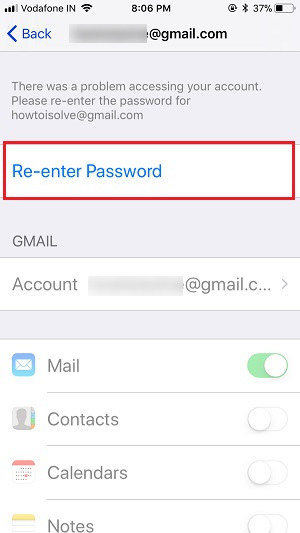
Schritt 3: Nachdem Sie das Kennwort erneut eingegeben haben, sollten sich die Kontakte wieder auf Ihrem Gerät befinden.
Teil 3: Wie kann man Kontakte wiederherstellen, die auf dem iPhone verschwunden sind?
Wenn Sie die Daten auf Ihrem Gerät wegen verloren habenversehentliches Löschen oder ein beschädigtes Gerät, können Sie ein Datenwiederherstellungs-Tool verwenden, um sie wiederherzustellen. Das Programm https://www.tenorshare.com/products/iphone-data-recovery.html ist die ideale Lösung, unabhängig davon, ob Sie ein Backup haben oder nicht. Mit diesem Tool können Sie leicht alle verlorenen Daten von Ihrem iOS-Gerät und iTunes- oder iCloud-Backups wiederherstellen.
Laden Sie Tenorshare iPhone Data Recovery herunter und installieren Sie es auf Ihrem Computer. Befolgen Sie dann diese einfachen Schritte, um Ihre Kontakte wiederherzustellen.
Schritt 1: Schließen Sie das iPhone an den Computer an und warten Sie, bis das Programm es erkennt.

Schritt 2: Wählen Sie die Daten aus, die Sie wiederherstellen möchten (in diesem Fall Kontakte), und klicken Sie auf "Jetzt scannen", damit das Programm das Gerät nach den ausgewählten Daten durchsuchen kann.

Schritt 3: Sobald der Scan abgeschlossen ist, sollten Sie eine Liste der verfügbaren und gelöschten Kontakte auf Ihrem Gerät sehen. Wählen Sie die Dateien aus, die Sie wiederherstellen möchten, und klicken Sie dann auf "Wiederherstellen", um diese Kontakte auf Ihrem Computer zu speichern.

Zusammenfassung
Wenn iPhone-Kontakte vom Gerät verschwinden, können Sie sie auf eine der oben beschriebenen Arten problemlos wiederherstellen.









